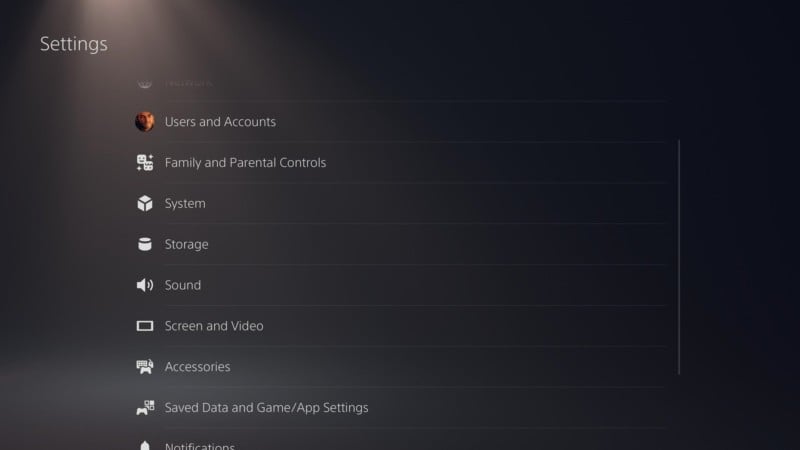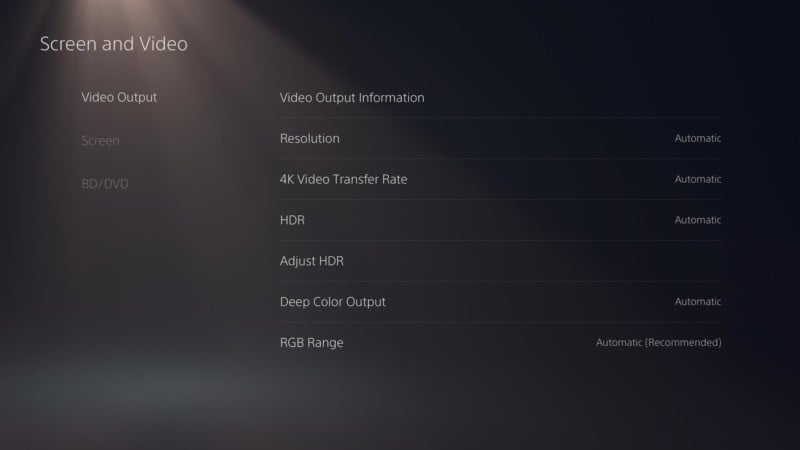Как включить HDR для PS5 на популярных 4K телевизорах
Счастливые владельцы PlayStation 5 прямо сейчас наслаждаются высокими разрешением и кадровой частотой, а также молниеносными загрузочными экранами, которые и не снились игрокам на старенькой PS4 или даже PS4 Pro. Но что насчет HDR? Верно, подобная «фича» была доступна и на консолях прошлого поколения, тем не менее она остается актуальной и для консолей текущего поколения, включая и PS5. Поверьте, HDR многократно улучшает качество картинки.
Samsung, LG, Panasonic, Sony Bravia и другие — в сегодняшней статье мы расскажем вам, как включить HDR для PS5 на различных популярных 4K телевизорах. Не переживайте, ничего в этом процессе сложного нет — никакого мастера вызывать вам не придется.
Как включить HDR на PS5
- Включите вашу PS5.
- Пройдите в Настройки.

- Откройте раздел Экран и Видео.

- Выберите пункт HDR.
- Выставьте HDR на значение Автоматически.
Как включить HDR на PS5 для 4K-телевизоров Samsung

На телевизорах Samsung функция HDR по умолчанию включается в игровом режиме. Мы рекомендуем пользоваться данным режимом в связке с низкой задержкой. Если вы не используете игровой режим, у вас есть возможность активировать HDR вручную для того или иного HDMI-порта. Вы можете проверить, включен ли HDR, если запустите игру и переключитесь на нужный HDMI-порт телевизора. Перед вами покажется диалоговое окошко в правом верхнем углу, где будет указано, активирован HDR или нет.
- Откройте Источник/Главный экран.
- Выберите HDMI-порт, к которому подключена ваша PS5.
- Перейдите в Настройки телевизора.
- Пройдите в Быстрые настройки.
- Включите Игровой режим.
Альтернатива:
- Откройте Настройки.
- Выберите Изображение.
- Далее выберите Продвинутые настройки или Режим изображения.
- Перейдите в Цвет HDMI UHD.
- Активируйте данную опцию для нужных вам HDMI-портов.
Как включить HDR на PS5 для 4K-телевизоров LG

4K-телевизоры от компании LG известны за свой высококачественный HDR. Чтобы насладиться настоящим «игровым» HDR на своей новенькой PS5, вам необходимо активировать опцию ULTRA HD Deep Color для отдельных HDMI-портов.
- Нажмите кнопку Настройки.
- Опуститесь ниже к опции Все настройки.
- Перейдите в раздел Общие.
- Выберите HDMI ULTRA HD Deep Color.
- Активируйте эту опцию для HDMI-портов, которые используются вашей PS5.
Как включить HDR на PS5 для 4K-телевизоров Vizio

Стоит отметить, что не все модели телевизоров Vizio способны выдавать HDR картинку на всех HDMI-портах. Убедитесь, что вы подключили свою консоль к корректному HDMI-порту.
- Откройте приложение SmartCast.
- Выберите Настройки.
- Теперь выберите Входы/Выходы.
- Выберите пункт Цветовая субдискретизация HDMI.
- Включите HDR для подходящих HDMI-портов.
Как включить HDR на PS5 для 4K-телевизоров Sony Bravia

4K-телевизоры Sony Bravia начинают поддерживать HDR, когда вы активируете опцию Улучшенного формата в настройках устройства. По умолчанию данная опция деактивирована.
- Нажмите кнопку Home, чтобы открыть меню телевизора.
- Опуститесь вниз и выберите Настройки.
- Выберите Внешние входы/выходы.
- Далее выберите Формат сигнала HDMI.
- Измените значение настройки со Стандартного формата на Улучшенный формат.
Как включить HDR на PS5 для 4K-телевизоров Panasonic

HDR поддерживают лишь некоторые из телевизоров Panasonic, причем на этих моделях подобный функционал нужно включать для каждого порта в отдельности.
- Нажмите кнопку Меню на своем пульте.
- Перейдите во вкладку Настройка в Главном меню.
- Выберите Настройка HDMI HDR.
- Укажите HDMI-порт, к которому подключена ваша консоль.
- Измените значение параметра на Вкл.
Как включить HDR на PS5 для 4K-телевизоров Philips

Современные телевизоры Philips поддерживают HDR, однако вам необходимо включать эту функцию для каждого порта в отдельности, как и в случае с предыдущим производителем. По умолчанию телевизоры Philips работают в режиме Legacy — вам нужно сменить его на Нормальный режим.
- Нажмите на кнопку Меню на вашем пульте.
- Выберите пункт Настройка.
- Перейдите в Настройки ТВ.
- Далее выберите пункт Установка→Предпочтения.
- Теперь выберите Режим HDMI.
- Подберите HDMI-порт, который используется вашей PS5.
- Переключитесь с режима Legacy на Нормальный режим.
Как включить HDR на PS5 для 4K-телевизоров TCL

Телевизоры компании TCL зачастую дешевле техники более популярных производителей электроники, но они все же поддерживают HDR. Но тут есть неприятный нюанс: автоматически HDR активируется далеко не всегда и иногда это нужно делать вручную.
- Пройдите в Настройки телевизора TCL.
- Выберите Входы/выходы ТВ.
- Выберите Режим HDMI.
- Выставьте нужный вам HDMI-порт в режим HDMI 2.0.
Проверка совместимости
Чтобы проверить, выдает ли ваш телевизор HDR сигнал к вашей PS5, вам нужно сделать следующее:
- Включите PS5.
- Пройдите в Настройки консоли.
- Выберите Экран и Видео → Сведения о видеовыходе.
- Убедитесь, что HDR активирован.
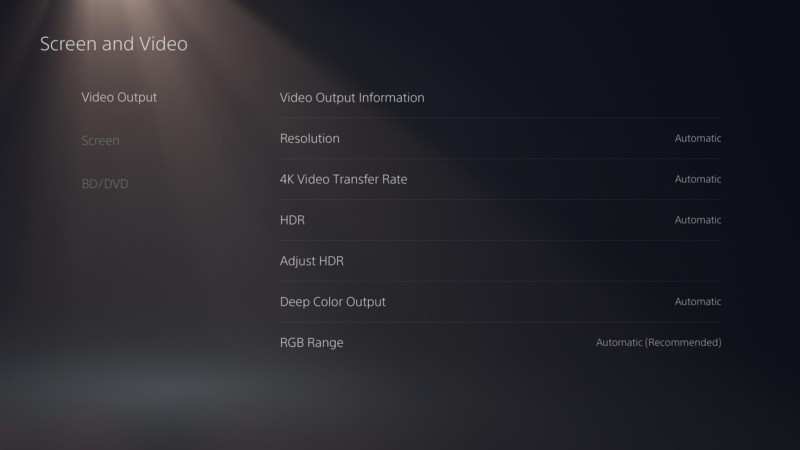
Начинайте играть!
Очень многие игры на сегодняшний день поддерживают HDR, а поэтому мы рекомендуем всегда пользоваться данной технологией, если в вашем распоряжении есть соответствующее железо. HDR позволил в значительной мере улучшить качество картинки множества игр на PS4. Разработчики неплохо набили руку в отношении HDR на прошлом поколении консолей, а поэтому мы точно можем с вами ждать еще более впечатляющих результатов от этой фичи на PS5.